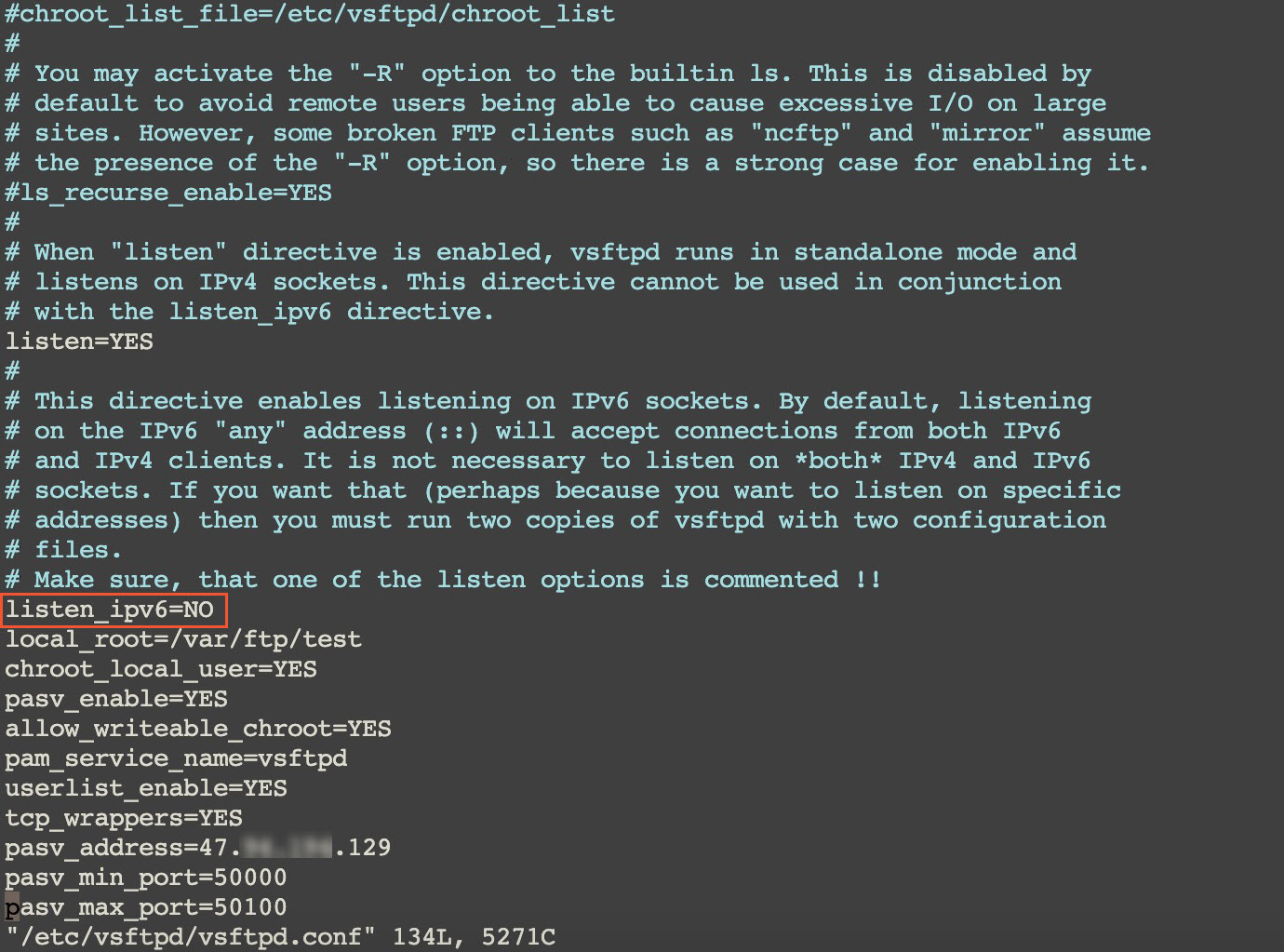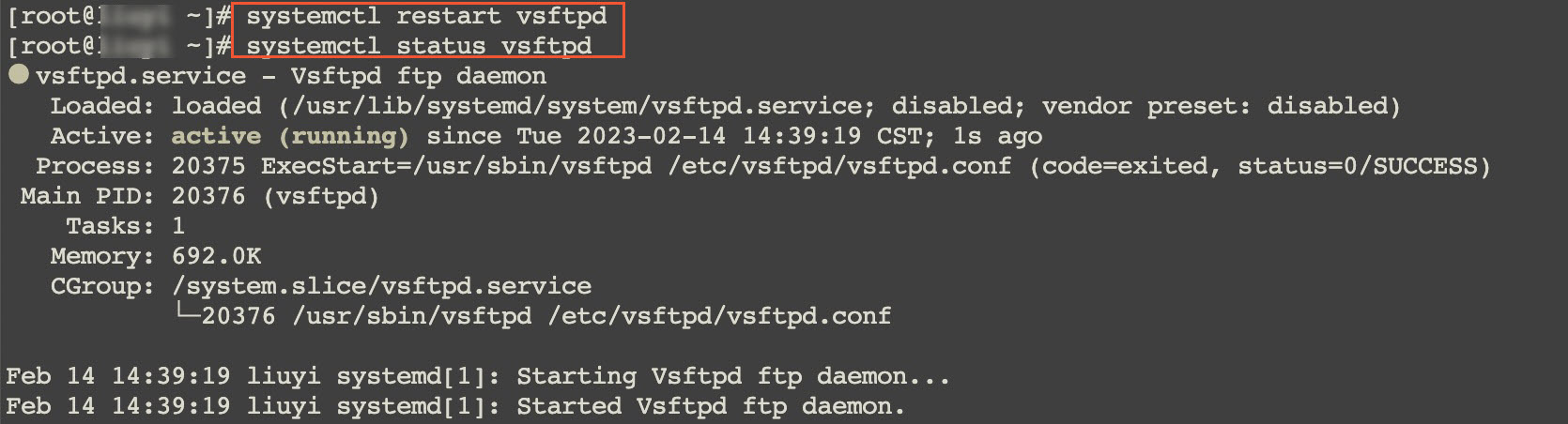| 在Windows实例上无法连接搭建在Linux实例上的VSFTP站点,如何处理? |
|
在Windows实例上无法连接搭建在Linux实例上的VSFTP站点,如何处理? 本文介绍在Windows实例上,无法连接搭建在Linux实例上VSFTP(Very Secure FTP)服务问题的问题原因和解决方案。 问题描述在Windows操作系统资源管理器的文件夹路径中,通过输入 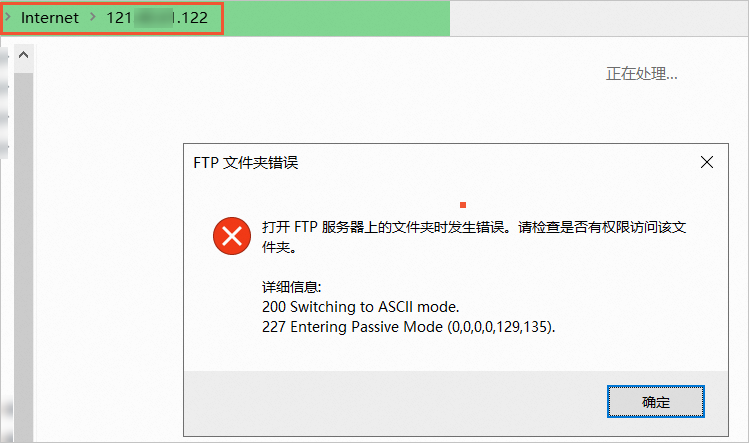 此时,使用抓包工具(例如Wireshark)抓取数据包,根据抓包数据包分析发现FTP站点所在的Linux服务器返回地址是 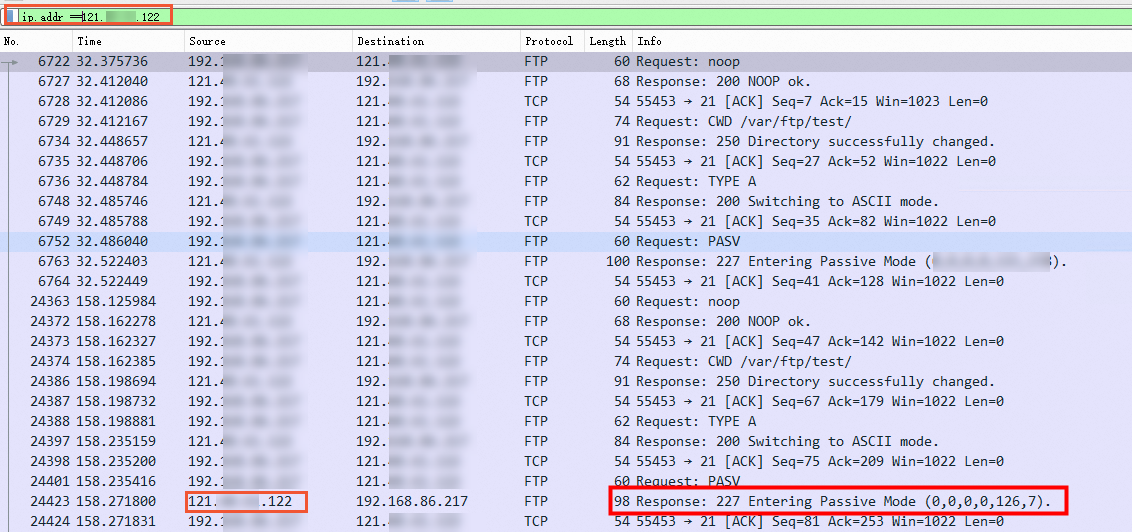 问题原因Windows操作系统资源管理器连接FTP时的默认连接模式为被动模式,因此在Linux实例上搭建VSFTP时需要开启被动模式。由于VSFTP默认监听IPv6地址,无法将FTP站点所在的Linux实例的IPv4地址通过被动模式返回给客户端(即返回地址会变成 解决方案在Linux实例上关闭IPv6功能并重启服务后即可重新连接FTP服务,操作步骤如下:
|
206
新用户注册立享888元代金券大礼包!
免费注册
- 100倍故障赔偿
- 3天无理由退款
- 7x24小时服务
- 0元快速备案
- 1V1专席秘书
Copyright © 2023 版权所有:湖南尊托云数科技有限公司  工信部ICP备案号:湘ICP备2022009064号-1
工信部ICP备案号:湘ICP备2022009064号-1  湘公网安备 43019002001723号
湘公网安备 43019002001723号  统一社会信用代码:91430100MA7AWBEL41 本站为小鸟云代理商:
统一社会信用代码:91430100MA7AWBEL41 本站为小鸟云代理商: 《增值电信业务经营许可证》B1-20160477
《增值电信业务经营许可证》B1-20160477